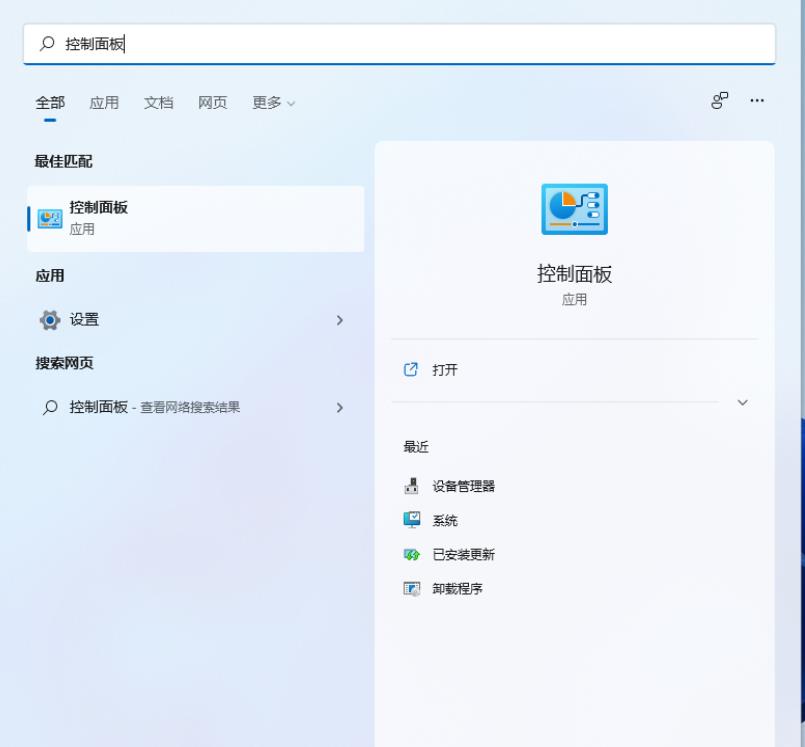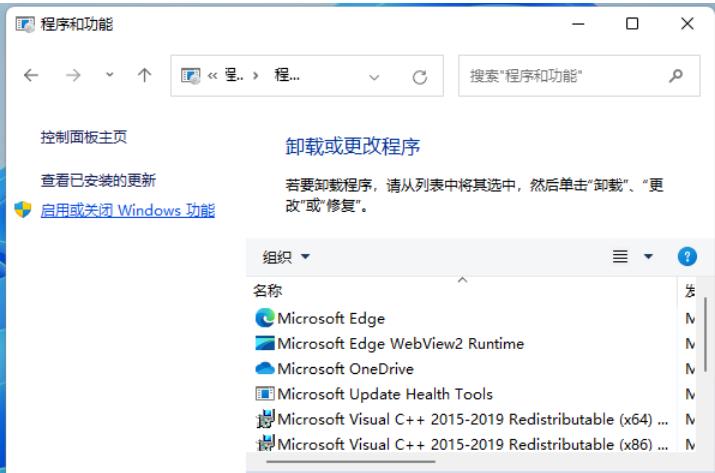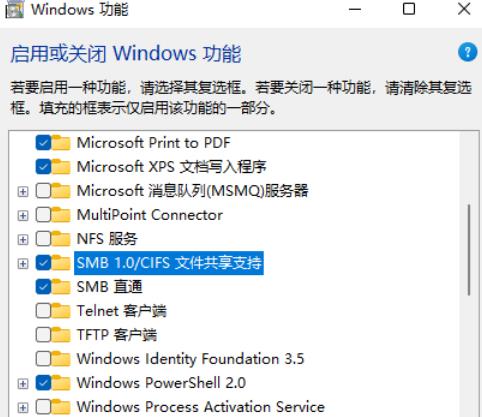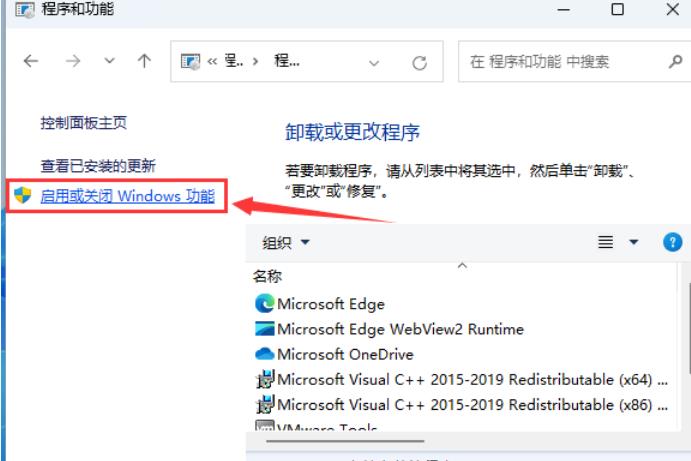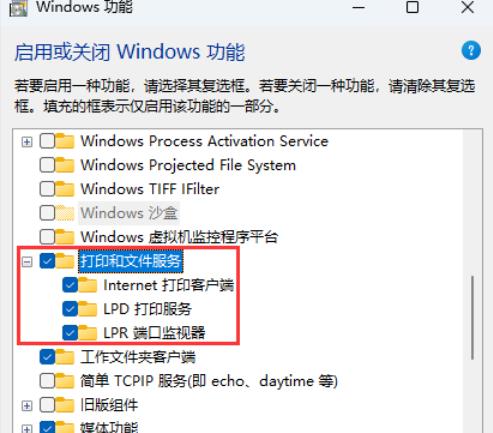Win11更新后共享看不到别人的电脑怎么办?
大家好,最近有小伙伴反映更新了 Win11 后,在共享时看不到其他人的电脑,这可怎么办呢?别急,其实解决方法很简单,只需要按照下面的步骤操作即可: 1. 打开控制面板,选择“卸载程序”; 2. 点击“启用或关闭 Windows 功能”,然后找到“网络发现”、“文件和打印机共享”、“公共文件夹共享”等选项,勾选并确定即可。 以上就是 Win11 更新后共享看不到别人电脑的解决方案啦,希望对大家有所帮助!
Win11更新后共享看不到别人的电脑详解
方法一:
1、按【 Win + S 】组合键,或点击任务栏上的【搜索图标】,在打开的Windows 搜索,顶部搜索框输入【控制面板】,然后点击【打开】系统给出的最佳匹配控制面板应用。
2、控制面板窗口,【类别】查看方式下,点击调整计算机的设置下的【卸载程序】。
3、程序和功能窗口,左侧边栏,点击【启用或关闭 Windows 功能】。
4、Windows 功能,启用或关闭 Windows 功能,若要启用一种功能,请选择其复选框。若要关闭一种功能,请清除其复选框。填充的框表示仅启用该功能的一部分,找到并【勾选SMB 1.0/CIFS文件共享支持】,这时候我们只需要耐心等待该功能完成安装即可。
方法二:
1、首先,按键盘上的【 Win + R 】组合键,快速打开运行窗口,接着输入【control】命令,按【确定或回车】打开控制面板。
2、控制板窗口,【类别查看方式】,点击调整计算机的设置下的【卸载程序】。
3、程序和功能窗口,左侧边栏,点击【启用或关闭 Windows 功能】。
4、Windows 功能窗口,启用或关闭 Windows 功能,若要启用一种功能,请选择其复选框。若要关闭一种功能,请清除其复选框。填充的框表示仅启用该功能的一部分。勾选【打印和文件服务】下的所有选项,再点击【确定】。
相关文章
- win11电脑显示本地时间与服务器时间不一致怎么办?
- Win11右下角弹出英特尔无线bluetooth的解决教程
- win11打开此电脑闪退怎么回事?win11打开此电脑闪退问题解析
- win11如何手动调整时间日期?win11手动调整时间日期教程
- win11画图橡皮擦放大缩小是哪个键?win11画图橡皮擦怎么调大小方法
- Win11本地磁盘图标怎么显示?Win11本地磁盘图标显示方法
- win11使用右键闪屏怎么办?win11使用右键闪屏的解决方法
- Win11没有蓝牙驱动怎么办?Win11没有蓝牙驱动问题解析
- 鲁大师被检测为病毒怎么办?win11鲁大师显示未病毒的处理方法
- Win11鼠标悬停时间怎么设置?Win11鼠标悬停时间设置方法
- Win11的defender打不开怎么办?Win11的defender打不开问题解析
- Win11显示桌面图标怎么弄出来?win11显示桌面图标的快捷方式
- win11关机文档没保存怎么办?win11关机文档没保存的解决方法
- win11无法添加共享打印机怎么办?win11不能添加共享打印机解决方法
- Win11家庭版怎么实现使用远程桌面?
- win11你的设备只能访问本地网络中的其他设备怎么办?
系统下载排行榜71011xp
番茄花园Win7 64位推荐旗舰版 V2021.05
2深度技术Win7 64位豪华旗舰版 V2021.07
3番茄花园Win7 64位旗舰激活版 V2021.07
4带USB3.0驱动Win7镜像 V2021
5系统之家 Ghost Win7 64位 旗舰激活版 V2021.11
6萝卜家园Win7 64位旗舰纯净版 V2021.08
7技术员联盟Win7 64位旗舰激活版 V2021.09
8雨林木风Win7 SP1 64位旗舰版 V2021.05
9萝卜家园Ghost Win7 64位极速装机版 V2021.04
10技术员联盟Win7 64位完美装机版 V2021.04
深度技术Win10 64位优化专业版 V2021.06
2深度技术Win10系统 最新精简版 V2021.09
3Win10超级精简版 V2021
4Win10完整版原版镜像 V2021
5风林火山Win10 21H1 64位专业版 V2021.06
6技术员联盟Ghost Win10 64位正式版 V2021.10
7深度技术 Ghost Win10 64位 专业稳定版 V2021.11
8技术员联盟Win10 64位永久激活版镜像 V2021.07
9系统之家 Ghost Win10 64位 永久激活版 V2021.11
10Win10 Istc 精简版 V2021
系统之家 Ghost Win11 64位 官方正式版 V2021.11
2Win11PE网络纯净版 V2021
3系统之家Ghost Win11 64位专业版 V2021.10
4Win11专业版原版镜像ISO V2021
5Win11官网纯净版 V2021.10
6番茄花园Win11系统64位 V2021.09 极速专业版
7Win11 RTM版镜像 V2021
8Win11官方中文正式版 V2021
9Win11 22494.1000预览版 V2021.11
10Win11 PE镜像 V2021
深度技术Windows XP SP3 稳定专业版 V2021.08
2雨林木风Ghost XP Sp3纯净版 V2021.08
3萝卜家园WindowsXP Sp3专业版 V2021.06
4雨林木风WindowsXP Sp3专业版 V2021.06
5技术员联盟Windows XP SP3极速专业版 V2021.07
6风林火山Ghost XP Sp3纯净版 V2021.08
7萝卜家园 Windows Sp3 XP 经典版 V2021.04
8番茄花园WindowsXP Sp3专业版 V2021.05
9电脑公司WindowsXP Sp3专业版 V2021.05
10番茄花园 GHOST XP SP3 纯净专业版 V2021.03
热门教程 更多+
Win10系统电脑怎么开启AREO特效?Win10系统电脑打开areo特效教程
2雷神911如何重装Win10系统?雷神911如何重装Win10系统的教程
3Win7专业版和win7旗舰版有什么区别?
4Win10 10秒开机要怎么设置?Win10 10秒开机设置方法分享
5Win10待机蓝屏代码machine怎么解决?
6Win10专业版系统任务栏无反应?win10任务栏假死修复方法
7Win10电脑内存不够怎么解决?电脑内存不够的解决方法
8Win11无法安装软件怎么办?Win11无法安装软件解决办法
9Windows10系统提示ctfmon.exe成功未知硬盘错误怎么解决?
10Win7如何使用自带的备份功能?
装机必备 更多+
重装教程 更多+
电脑教程专题 更多+